Hogyan lehet megjegyzést hozzáadni a Word dokumentum fejlécéhez / láblécéhez?
A Word dokumentumban általában megjegyzéseket használva beilleszthet bizonyos információkat vagy megjegyzéseket. De tudod, hogyan lehet megjegyzést fűzni a Word fejlécéhez vagy láblécéhez? Valójában nincs közvetlen módja ennek a feladatnak a megoldására, de bemutatom a munka körkörös kezelését.
Megjegyzés hozzáadása a Word dokumentum láblécéhez vagy fejlécéhez
Megjegyzés hozzáadása a Word dokumentum láblécéhez vagy fejlécéhez
A Wordben a megjegyzés nem illeszthető be a fejlécbe vagy a láblécbe. Ha úgy néz ki, mint egy megjegyzés, akkor a szövegmezővel helyettesítheti a megjegyzésgömböt.
1. Kattintson duplán a fejlécre vagy a láblécre, hogy belépjen a fejléc vagy a lábléc szerkesztési módjába.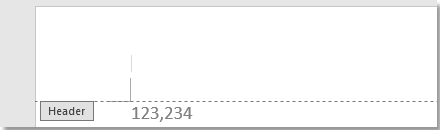
2. kettyenés betétlap > szöveg doboz > Egyszerű szövegdoboz. Lásd a képernyőképet:
3. A beillesztett szövegmezőbe írja be a megjegyzésként hozzáadni kívánt információkat, és szükség szerint méretezze át a szövegdoboz méretét.
Füles böngészés és több Word-dokumentum / Excel-munkafüzet szerkesztése Firefox, Chrome, Internet Explore 10 néven! |
|
Ismerős lehet, hogy Firefox/Chrome/IE böngészőben több weboldalt is megtekinthet, és a megfelelő lapokra kattintva egyszerűen válthat közöttük. Itt az Office Tab támogatja a hasonló feldolgozást, amely lehetővé teszi több Word-dokumentum vagy Excel-munkafüzet böngészését egy Word- vagy Excel-ablakban, és a fülükre kattintva könnyedén válthat közöttük. |
 |
A legjobb irodai hatékonyságnövelő eszközök
Kutools for Word - Növelje Word-élményét az Over segítségével 100 Figyelemre méltó tulajdonságok!
🤖 Kutools AI asszisztens: Alakítsa át írását mesterséges intelligencia segítségével - Tartalom létrehozása / Szöveg átírása / Összefoglalja a dokumentumokat / Információért érdeklődjön dokumentum alapján, mindezt a Word-en belül
📘 Dokumentummesterség: Felosztott oldalak / Dokumentumok egyesítése / Kijelölés exportálása különböző formátumokban (PDF/TXT/DOC/HTML...) / Kötegelt konvertálás PDF-be / Oldalak exportálása képként / Nyomtasson több fájlt egyszerre...
✏ Tartalom Szerkesztés: Kötegelt keresés és csere Több fájl között / Minden kép átméretezése / Transzponálja a táblázat sorait és oszlopait / Táblázat konvertálása szöveggé...
🧹 Könnyed tisztítás: Söpörj el Extra helyek / Szakaszszünetek / Minden fejléc / Szövegdobozok / Hiperhivatkozások / További eltávolító eszközökért látogasson el a mi oldalunkra Csoport eltávolítása...
➕ Kreatív betétek: Beszúrás Ezer elválasztó / Jelölőnégyzetek / Rádió gombok / QR-kód / Vonalkód / Átlós vonal táblázat / Egyenletfelirat / Képfelirat / Táblázat felirata / Több kép / Fedezzen fel többet a Csoport beszúrása...
???? Precíziós kiválasztás: Pontosan konkrét oldalak / asztalok / formák / címsor bekezdései / A navigáció javítása a következővel: több Jelölje ki a funkciókat...
⭐ Star Enhancements: Gyorsan navigáljon bármely helyre / ismétlődő szöveg automatikus beszúrása / zökkenőmentesen válthat a dokumentumablakok között / 11 Konverziós eszközök...
